
Master Quick Reading PDF是一款优秀易用的PDF阅读编辑软件,界面简洁美观,为用户提供了多种PDF阅读模式,可以帮助用户编辑PDF文档的内容,如插入图片、添加评论等。而且非常强大。PDF格式的文档是我们现在常用的一种文档,所以在日常办公生活中经常需要对PDF文档进行编辑处理,其中裁剪PDF页面是常见的操作。这个全面的软件可以帮助我们剪切PDF页面。然后边肖会给大家详细介绍快读大师PDF裁剪PDF页面的具体操作方法。有需要的朋友可以看看。
方法一。首先,打开软件。我们在界面左上角找到文件打开按钮,点击这个按钮打开文件添加页面。
2.在文件添加页面,我们选择要剪切的PDF文件,然后点击页面右下角的“打开”按钮。
3.将PDF文件添加到软件后,我们单击界面顶部的“编辑”选项卡,然后单击底部的“剪切”按钮。
4.然后我们可以看到文本周围有一个裁剪框,我们可以拖动裁剪框旁边的小方块来裁剪PDF页面。
5.您也可以在页面右侧找到“选择调整”选项并点击它,左侧会出现一个选择调整窗口,您可以在其中设置裁剪框的边距单位和边距等参数。
6.您还可以在界面右侧找到“页面范围”选项。点击该选项,左侧会出现一个页面范围窗口,我们可以在其中设置裁剪的页面范围。
7.切割PDF页面后,我们可以通过点击界面右侧的“应用切割”按钮,对PDF文档进行切割操作。
8.完成以上所有步骤后,我们在界面左上角找到保存按钮,点击该按钮保存刚才的切割操作。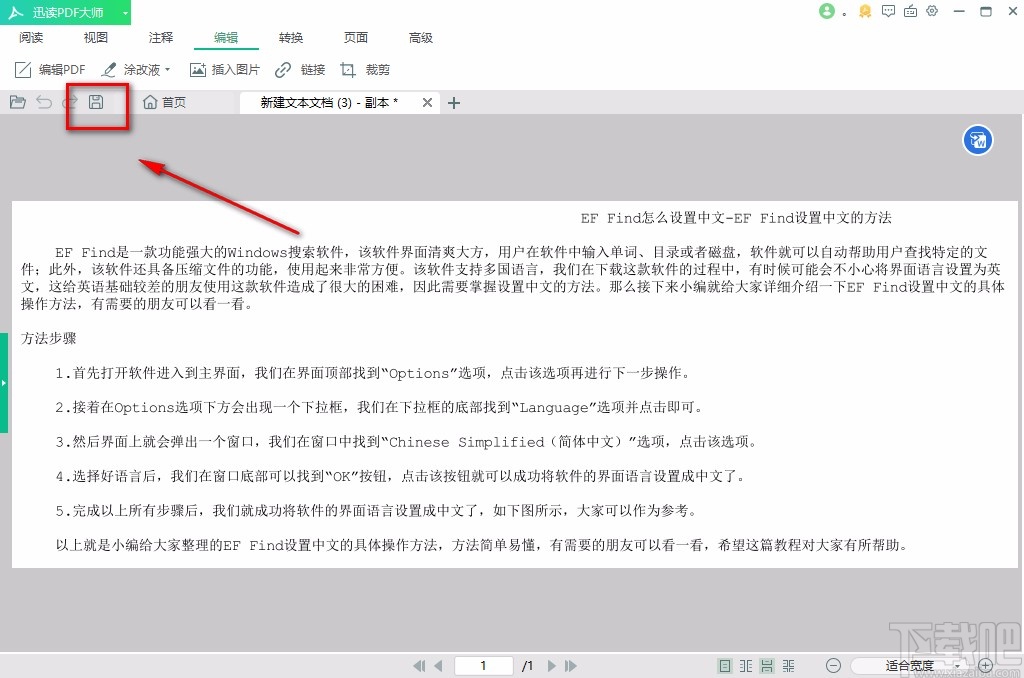
以上是边肖编著的速读PDF大师裁剪PDF页面的具体操作方法。方法简单易懂,有需要的朋友可以看看。希望这篇教程对大家有所帮助。